▷ Как удалить водяной знак с рабочего стола Windows 10 ◁
Как и в случае с предыдущими версиями Windows, когда вы устанавливаете более старую версию Windows 10 на свой компьютер, в правом нижнем углу рабочего стола появляется небольшой водяной знак, показывающий версию Windows 10 и номер сборки.
Водяной знак на рабочем столе Windows 10
Как вы знаете, водяной знак на рабочем столе Windows 10 занимает очень небольшую часть площади экрана. Фактически, если в качестве фона рабочего стола используется светлое изображение, водяной знак будет едва заметен.
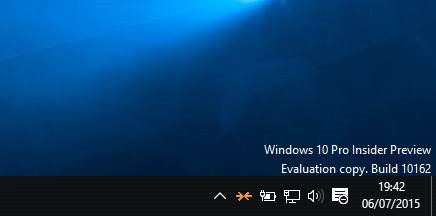
Те из вас, кто предпочитает чистый рабочий стол, могут удалить водяной знак с рабочего стола Windows 10. Как вы, наверное, уже заметили, на панели управления или в новом приложении «Настройки» нет возможности удалить водяной знак. вода с рабочего стола Windows 10.

Чтобы удалить водяной знак с рабочего стола Windows 10, вам понадобится стороннее программное обеспечение под названием Универсальное средство для удаления водяных знаков . Universal Watermark Remover была разработана для простого удаления водяных знаков с рабочего стола Windows 10. Программное обеспечение бесплатное и простое в использовании.
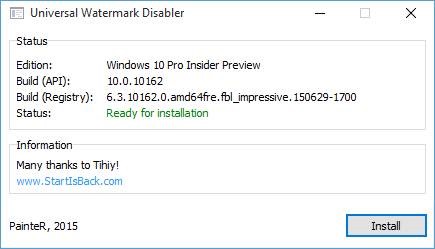
Удалить водяной знак с рабочего стола Windows 10
Следуйте инструкциям ниже, чтобы полностью удалить водяной знак с рабочего стола Windows 10.
Важный: Мы рекомендуем создать точку восстановления системы перед запуском этого инструмента, поскольку этот инструмент редактирует один или несколько исходных системных файлов.
Пасо 1: Загрузите zip-файл Universal Watermark Remover.
Пасо 2: Распакуйте zip-файл с помощью WinRAR или 7-Zip, чтобы получить файл UWD.exe.
Пасо 3: Щелкните правой кнопкой мыши файл UWD и выберите «Запуск от имени администратора», чтобы запустить инструмент.
Пасо 4: Наконец, нажмите кнопку установить чтобы увидеть следующее окно сообщения.
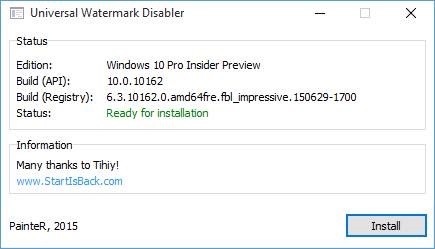
ПРИМЕЧАНИЕ. Если вы видите сообщение о том, что программное обеспечение не было протестировано в текущей версии Windows 10, мы рекомендуем вам подождать, пока разработчик обновит программное обеспечение для совместимости с последней или окончательной версией Windows 10.
Пасо 5: Нажмите кнопку ХОРОШО для автоматического выхода из системы (сохраните свою работу!). Войдите еще раз, чтобы увидеть рабочий стол Windows 10 без водяного знака.

Важно: во время нашего теста водяной знак был полностью удален, но экран постоянно обновлялся. Однако перезагрузка компьютера решила проблему. Поэтому перед использованием этой утилиты рекомендуется создать точку восстановления вручную.